Utilisez la palette Blocs pour accéder rapidement aux blocs à partir de la galerie du ruban ou de la palette Blocs.
Vous pouvez insérer vos blocs à l'aide de la palette Blocs, de la fenêtre Palettes d'outils ou de DesignCenter en fonction de vos besoins.
Lorsque vous cliquez sur Insérer dans l'onglet Accueil, groupe de fonctions Bloc, vous pouvez cliquer sur les blocs dans la galerie du ruban affiché et les placer. La galerie affiche toutes les définitions de blocs dans le dessin en cours. Cliquez sur ces blocs et placez-les.
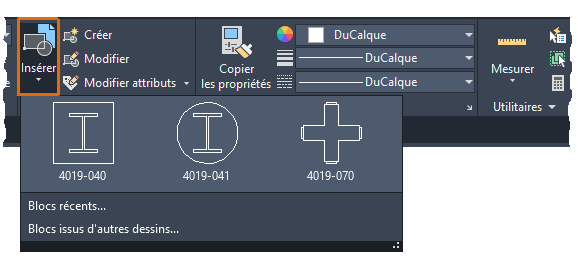
Les deux autres options, Blocs récents et Blocs à partir d'autres dessins, permettent d'ouvrir la palette Blocs sur l'onglet correspondant. La figure ci-dessous illustre les trois onglets.
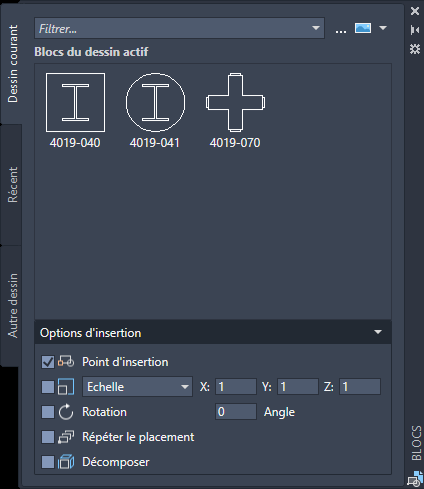
- L'onglet Dessin courant affiche des aperçus ou une liste de définitions de blocs disponibles dans le dessin courant.
- L'onglet Récent affiche des aperçus ou une liste de définitions de blocs récemment insérées ou créées dans la session actuelle et les sessions précédentes. Ces blocs peuvent provenir de différents dessins.
- L'onglet Autres dessins affiche des aperçus ou une liste de définitions de blocs depuis un seul dessin spécifique. L'insertion d'un fichier de dessin en tant que bloc importe également toutes ses définitions de bloc dans le dessin en cours. Cliquez sur l'option ... dans la partie supérieure de la palette pour accéder à un autre fichier de dessin.
Vous pouvez insérer un bloc à partir d'un de ces onglets à l'aide de différentes méthodes :
- Cliquez sur un bloc et placez-le dans le dessin en cours. Cette méthode applique les paramètres des options d'insertion.
- Faites glisser un bloc dans le dessin courant pour un placement rapide. Cette méthode ignore les paramètres des options d'insertion.
- Cliquez avec le bouton droit de la souris et choisissez une option.
Notez les options de placement figurant en bas de la palette Blocs. Ces options vous permettent d'éviter plusieurs étapes, telles que le placement répétitif d'un bloc.